ヘレンブラッドリー作
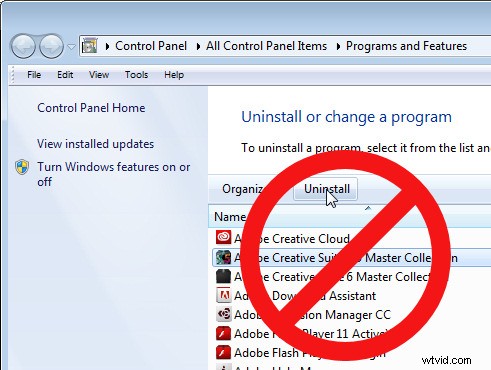
PhotoshopCS5またはCS6からPhotoshopCCに移行する場合は、コンピューターをクリーンアップして、古いバージョンのPhotoshopをコンピューターから削除したくなることがあります。結局のところ、それを使用していないのであれば、そこに置いておく意味はありませんか?たとえば、私はPhotoshop CS5をすぐに削除する予定はありません。古いバージョンも削除することについて、よく考えてみることをお勧めします。これが私の理由です:
1。 Adobe Axed Picture Package
Adobeはかなり昔にPicturePackageを公開していましたが、PhotoshopCS5で簡単に動作させることができました。しばらくの間、CS6のアップデートで完全にノックアウトされるまで、PhotoshopCS6で実行していました。それで、私は画像の組み立てにPicture Packageを使用するのが好きで、Photoshop CS5でも問題なく動作するので、そのバージョンを維持します。複数の画像をレイアウトにアセンブルする必要があるときはいつでも、[ファイル]>[自動化]>[画像パッケージ]を選択するだけで、オフにして実行できます。
ピクチャーパッケージをPhotoshopCS4に戻す方法を知りたい場合は、PhotoshopCS4での複数画像印刷でそのすべてを説明するDPSブログ投稿があります。
Photoshop CS4およびCS5については、Mediabistro.comのトレーニングも作成しました。これはここにあります。
また、Photoshop CS6については、PhotoshopCS6に追加する方法についてブログに投稿しました。多くの読者がそれがまだ機能していることに気づいていますが、悲しいことに、それを行う方法を説明できますが、実際の解決策はもはや機能しません。
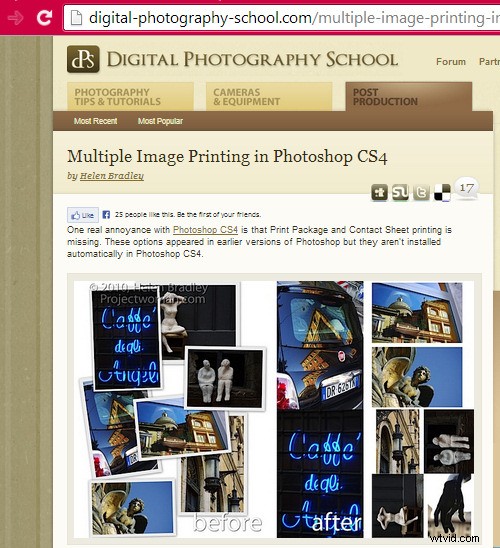
2。 Adobe Axed Pixel Bender
はい、Photoshop CS6では、AdobeはPixel Benderから油絵の具フィルターを取り、それをPhotoshopに組み込み、他のすべてをすぐにダンプしました。残念なことに、私はPixel Benderが好きです。特に、それを使用して作成できるフラクタル効果のいくつかがあります。また、Drosteフィルターもあります。これは素晴らしいもので、時々使用します。
Photoshop CS5を維持する予定なので、引き続きPixelBenderにアクセスできます。Adobeに感謝します。
念のため、PixelBender拡張機能はPhotoshopCS5以降のバージョンのPhotoshopでは機能しません。繰り返しになりますが、Pixel Benderに関するDPSブログ投稿、インストール方法、およびここで入手したときに何が見つかるかを書きました。
そして、トム・ベッダードの素晴らしいドロステフィルターに関する投稿はこちらです。
そして、ここにドロステ効果フィルターの使用方法を示すYouTubeビデオがあります:
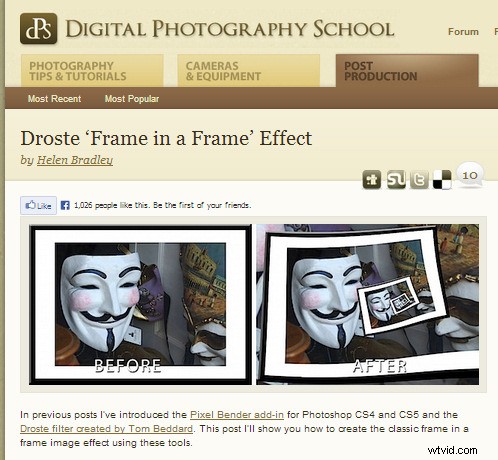
3。ライセンスモデルを信用していません
日常業務をPhotoshopに依存している場合、たとえばPhotoshopの教師の場合、新しいライセンスモデルの問題により、予期しない悲しみが生じる可能性があります。このシナリオでは、ある日コンピュータを起動し、Photoshopがライセンスの問題を理由にロックアウトします。もちろん、あなたは支払い済みのライセンスを持っていますが、ソフトウェアはこれを認識せず、ロックダウンモードになります。
アドビサポートに電話して問題を解決してもらうまでは、ソフトウェアにアクセスできません。万が一の場合に備えて、以前のバージョンのPhotoshopをコンピュータに保存しておくことをお勧めするもう1つの理由です。
Photoshop CCで問題は発生していませんが、Adobe Captiveのサブスクリプションライセンスで問題が発生しました。過去12か月以内と、警告なしの2つの別々の機会に発生しました。もし私がクラスを教えていたら、それは私が支払われていたものを単にすることができなかったことを意味したでしょう。サブスクリプションライセンスの問題は、完全な証拠ではなく、失敗した場合、問題を修正するためのサポートを受けるまでソフトウェアからロックアウトされる可能性があり、それには時間がかかることです。
まとめ
Photoshop CCの新機能をお楽しみいただくことを心からお勧めしますが、以前のバージョンのPhotoshopをコンピューターに保存しておくことをお勧めします。そうすれば、PicturePackageとPixelBender機能(インストール後)にアクセスできるようになり、予期せずソフトウェアからロックアウトされた場合のフォールバックポジションが得られます。
これで終わりです。PhotoshopCCをインストールした場合でも、古いバージョンのPhotoshopをインストールしていますか?もしそうなら、以前のバージョンを削除しない理由は何ですか?
